 软件星级:3分
软件星级:3分
ANSYS Products 2020 R1 Linux64是一款有限元分析软件,用户可以使用这款软件来处理日常的工作,新版的功能使用起来会更加的好用,极大的提升了工作效率,有需要的朋友欢迎在WWW.11684.COM下载使用。

1、ANSYS 2020 R1 –信号和电源完整性更新
了解2020 R1中ANSYS SIwave和ANSYS HFSS 3D Layout中可用的新功能。最新版本包括用于高速电子设备设计的强大新功能。新功能和增强功能集中于信号完整性,电源完整性和电磁干扰分析,包括:
EMI Xplorer –进行“假设分析”以实时改善EMI特性的新技术
芯片模型分析器,用于包含IC,封装和PCB的级联模型的系统仿真
堆栈向导的增强功能
具有平行HFSS区域的SIwave模拟
通过Backdrill UI
HFSS 3D Layoutβ中的多区域PCB支持
HFSS 3D布局设计β中的本机3D组件支持
SIwave交流求解器高级耦合检测
SIwave / Icepak封装在PCB上的增强功能
2、ANSYS 2020 R1-Maxwell产品更新
加入我们,以了解最新版本ANSYS 2020 R1中ANSYS Maxwell中可用的新功能。它包括用于电动机,执行器,变压器和机电设备的设计和分析的强大新功能:
谐波力耦合的进展
增强的退磁计算和可视化
利兹线造型
更多功能和增强
3、ANSYS 2020 R1 –热完整性更新
加入我们,了解2020 R1中ANSYS Electronics Desktop中可用于热分析的新功能。最新版本包括强大的新功能,可用于设计电子冷却策略和电热分析。新功能包括:
ANSYS Electronics Desktop中的瞬态热仿真
增强的CAD几何体导入
使用IDF和3D组件更好地管理图书馆
DCIR EM损耗可视化
ANSYS Electronics Desktopβ中的机械热分析
4、ANSYS 2020 R1 —增材制造更新
ANSYS添加剂解决方案继续快速发展。ANSYS 2020 R1包含许多新的增强功能和功能,包括使用EOS打印机的功能,使用ANSYS Workbench Additive中固有的应变方法以及ANSYS Additive Print and Science中的新材料。
5、ANSYS 2020 R1-HFSS产品更新
加入我们,了解ANSYS HFSS 2020 R1中可用的新功能。最新版本具有强大的微波,射频和高速电子设备设计新功能,其中包括:
有限的天线阵列增强功能,包括新的基于3D组件的设计流程以及改进的,更高速度的DDM求解器
ANSYS HFSS SBR +蠕变波物理原理,用于精确的天线放置仿真
增强的模拟流程,包括改进的近场绘图和选择性场节省
改善HFSS求解器速度,包括改进用于多端口设计的内存处理,并提高分布式频率扫描的HPC效率
1.登录 root
2.将Ansys 2020 R1安装到/ usr / ansys_inc /
不要安装ANSYS License Manager!
跳过许可证服务器规范! 选择“跳过此步骤并稍后配置”
3.用破解的文件覆盖原始的/ usr / ansys_inc / shared_files
4.退出root
5.启动AnsysWB / usr / ansys_inc / v201 / Framework / bin / Linux64 / runwb2
一、ACP工作流程
ANSYS Composite PrepPost(ACP)是ANSYS Workbench的外接程序,并与标准分析功能集成在一起。 结果,可以从设计到最终生产信息完成复合结构的整个工作流程。
复合结构的工具表面的几何形状是分析和生产的基础。
基于这种几何形状和有限元网格,在预处理阶段将边界条件和复合定义应用于结构。 解决方案完成后,可以使用后处理来评估设计和层压板的性能。 在设计不足或材料故障的情况下,必须修改几何形状或层压板,并重复评估。
ACP具有预处理和后处理模式。 在预处理模式下,可以创建所有复合定义并将其映射到几何体(FE网格)。 这些复合定义被传输到FE模型和求解器输入文件。 在后处理模式下,在完成解决方案并导入结果文件之后,可以评估和可视化后处理结果(故障,安全性,应力和应力)
二、基本工作流程
通过从上游ACP系统导入网格和复合定义,可以将使用ACP定义的复合壳体导入到Mechanical中进行分析。 要将复合壳从ACP导入Mechanical,请使用以下过程:
1.从“组件系统”列表中,将ACP(预)系统拖放到“项目原理图”中。
有关Workbench中可用的组件属性的更多信息,请参阅ACP组件属性(p。34).2。选择“几何”单元格并指定您的几何。在ACP中打开几何图形之前,请确保正确定义了网格,命名选择等。请注意,ACP仅使用线性或二次壳网格。3。选择ACP系统的设置单元。右键单击该单元格,然后选择“属性”选项。根据需要激活“逻辑示意图的属性”的“几何”类别中包含的“加载模型属性”选项。选择此属性可使您的几何在ACP的CAD几何(p。84)对象中可用。4。执行所有步骤以完全定义ACP(Pre)系统5。返回工作台。将支持的机械系统拖放到项目示意图6。将“ ACP(预)设置”单元拖放到“机械系统模型”单元上,以创建模型的传输。弹出窗口为您提供选项传输实体复合数据或传输壳复合数据。通过该连接,可以将网格,几何,工程数据和复合定义从ACP传输到机械。创建此链接时,几何和工程数据单元不再显示在机械系统中。 ACP提供此系统数据。
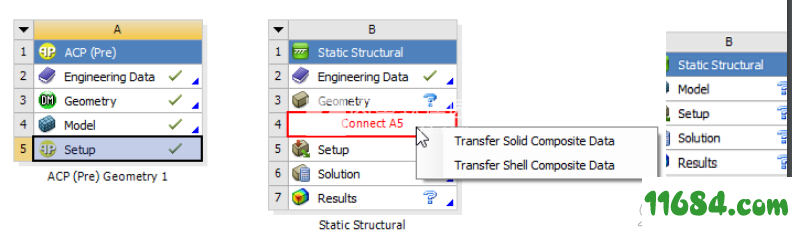
7.双击机械系统的模型单元。 在“机械”应用程序中,已插入“导入的层”对象。 在“导入的层”对象下创建与ACP中的“分析层”相对应的“分析层”对象。
将“分析层”对象分组到“生产层”中,然后将“生产层”进一步分组到“建模层”中,以模拟ACP中定义的层结构:
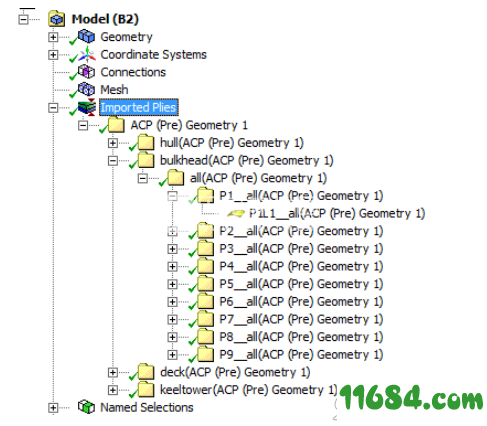
8.执行所有步骤以完全定义和求解机械系统。
使用导入的ACP数据执行分析时,应注意以下几点:•由于网格是从上游ACP系统导入的,因此影响网格状态的任何操作都将在Mechanical内部阻止。•建议您不要在内部编辑网格机械;但是,“清除生成的数据”选项在“网格”对象上可用,并执行清理导入的网格的操作。 “生成网格/更新”操作将还原先前修改的导入网格。•由于已通过上游ACP系统将材料分配给元素/实体,因此“材料分配”字段是只读的,并设置为“复合材料”。•如果设置单元格修改了上游ACP系统的“模型”,刷新了“下游模型”,重新导入了网格并重新合成了几何图形。此操作具有以下效果:–在从ACP系统导入的实体上设置的所有属性都将重置为默认值。–对于实体,将丢失对几何图形的任何作用域(实体/面/边/顶点),并对任何载荷/边界条件进行作用域几何丢失。
提示:在上游ACP系统中进行任何修改后,在更新后更新在下游机械系统中定义的任何基于标准的命名选择。由于基于标准的命名选择将自动更新,并且任何直接作用域都会丢失,因此您应该创建基于标准的命名选择,然后将所有载荷或边界条件限制在这些命名选择的范围内。这将导致在修改/刷新操作期间持续作用域。
9.查看结果。 可以在“机械”或“ ACP过帐”中查看分层结果。 有关在Mechanical中进行后处理的信息,请参见曲面实体结果(包括分层壳结果)和复合材料破坏工具。
要在ACP应用程序中利用其他后处理功能,请将ACP(后)系统拖到ACP(前)模型单元上,然后将机械系统的解决方案单元连接到ACP(后)结果单元上。
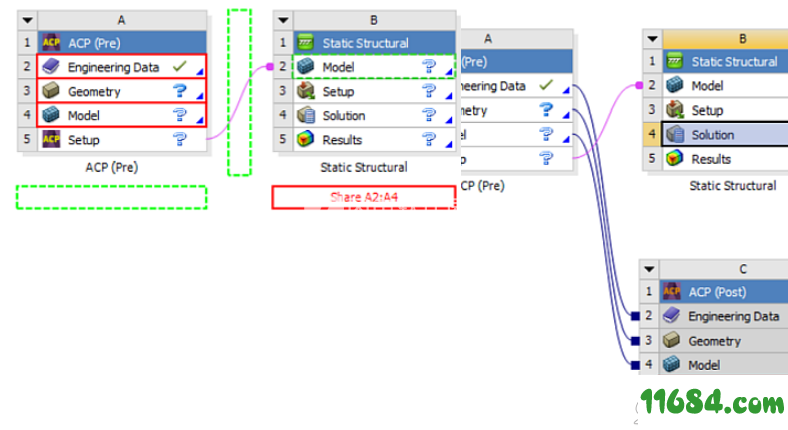
还支持需要特征值屈曲或应力前模态分析提供上游结果的分析,并且可以从解决方案中转移这些分析。
- ANSYS Mechanical Pro,Premium,Enterprise
- ANSYS CFD Premium和Enterprise
- ANSYS Mechanical CFD Maxwell 3D
- ANSYS Mechanical Maxwell 3D
- ANSYS Mechanical CFD
- ANSYS HFSS
- Siwave ANSYS
- ANSYS Maxwell
- ANSYS Q3D Extractor
- ANSYS Icepak

 343.5MB
343.5MB
 32MB
32MB

